Guide complet des outils pour enlever filtre photo
Ajouter des filtres aux images est une pratique courante, car beaucoup de gens ont tendance à appliquer des filtres pour rendre les images plus impressionnantes. Malheureusement, parfois, lorsqu'on ajoute des filtres aux images, cela peut rendre ces dernières déplorables et désagréables à regarder.
Par conséquent, la suppression des filtres pour les images devient importante, et nous allons vous présenter les façons impressionnantes de supprimer les filtres sur les images.
Partie 1. 3 Outils pour supprimer les filtres des images
Trouver un outil pour supprimer les filtres des images n'est pas une tâche difficile, car trois des outils les plus impressionnants sont listés ci-dessous.
1. Cleanup Pictures
Cleanup Pictures reste l'une des meilleures façons de supprimer les filtres des images et, lorsqu'il s'agit d'effectuer différentes techniques d'édition photo, Cleanup Pictures ne vous décevra pas. Lors de l'édition des images, cet outil ne modifie pas la qualité de l'image et vous n'aurez qu'à suivre le guide ci-dessous pour supprimer les filtres des images.
Étape 1 : Allez sur la timeline de Cleanup Pictures et cliquez sur le bouton "Upload Image" pour importer les images dont vous souhaitez supprimer les filtres.
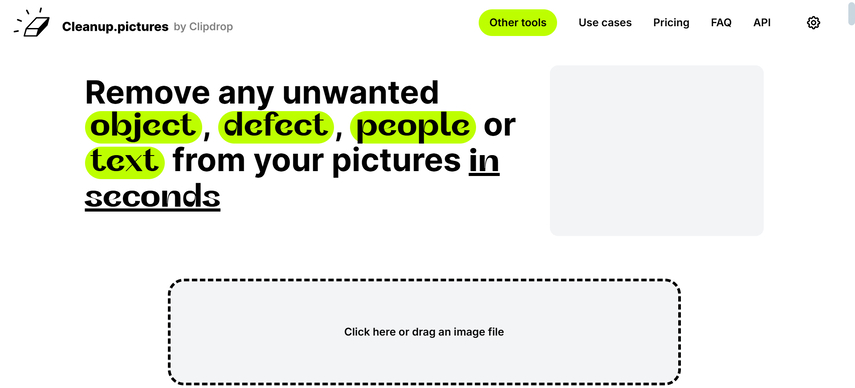
Étape 2 : Vous pouvez maintenant utiliser l'outil pinceau pour sélectionner la zone dont vous souhaitez éliminer le filtre.
Ce que j'aime dans Cleanup Pictures, c'est qu'il permet de supprimer les filtres des images sans affecter leur qualité. Une fois que vous avez terminé de supprimer les filtres des images, vous devrez cliquer sur le bouton "Download" pour exporter les photos vers votre ordinateur.

2. Fotor
Un autre excellent outil pour supprimer les filtres des images est Fotor. En plus d'offrir des fonctionnalités flexibles, Fotor permet également de conserver la qualité des images tout en supprimant les filtres des images.
De plus, Fotor vous permet de choisir parmi divers types de filtres d'image exceptionnels et propose également un forfait premium à un tarif abordable.
Voici comment utiliser Fotor pour supprimer les filtres des images.
Étape 1 : Allez sur la timeline de Fotor, sélectionnez le bouton "Remove Filter Now", puis cliquez sur le bouton "Open Image" pour télécharger les images dont vous souhaitez supprimer les filtres.
Étape 2 : Vous pouvez maintenant utiliser le pinceau pour sélectionner la partie de la photo dont vous souhaitez supprimer le filtre. Après avoir sélectionné la partie de l'image, vous devrez appuyer sur le bouton "Remove". Cela permet de supprimer les filtres des images et vous devrez prévisualiser les informations de l'image ensuite.
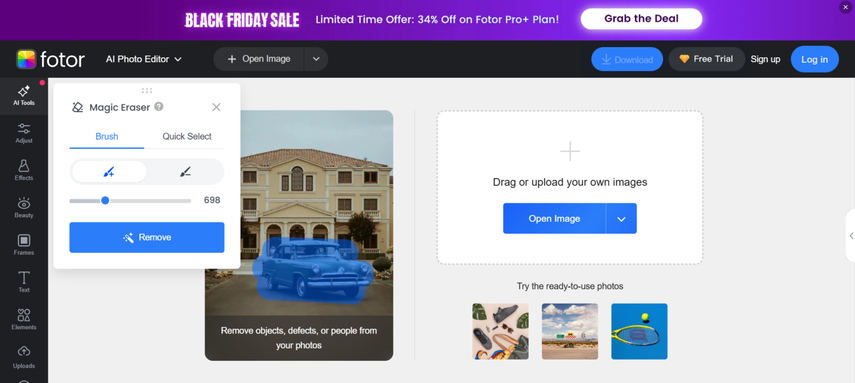
Étape 3 : Après avoir supprimé les filtres des images, vous devrez appuyer sur le bouton "Apply" puis choisir l'icône de téléchargement pour télécharger les images sur votre ordinateur.
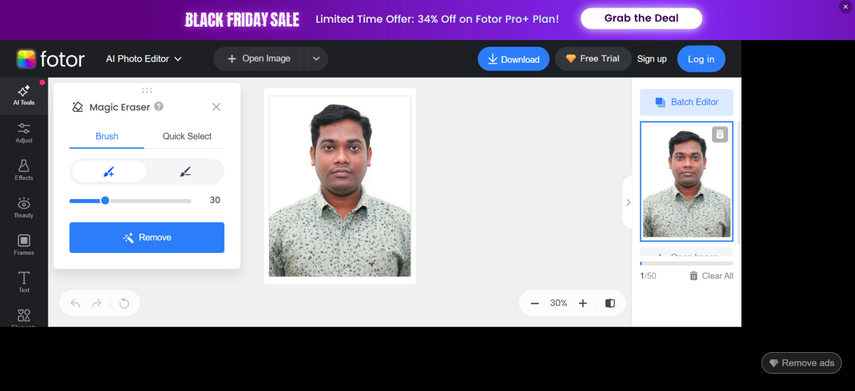
3. PhotoKit
Vous pouvez explorer d'autres outils pour supprimer les filtres des images, et l'option Photokit est l'une des plus remarquables. Avec cet outil, vous pouvez éliminer les filtres gênants des images sans affecter leur qualité.
De plus, Photokit ne place pas de filigrane sur les images, à condition que vous disposiez du forfait premium, et comme il propose un algorithme rapide, vous n'aurez pas à attendre longtemps pour supprimer les filtres des images.
Comment supprimer les filtres des images ?
Étape 1 : Allez sur Photokit.com et importez la photo dont vous souhaitez supprimer le filtre. Utilisez le pinceau pour sélectionner la zone de la photo que vous souhaitez éliminer.
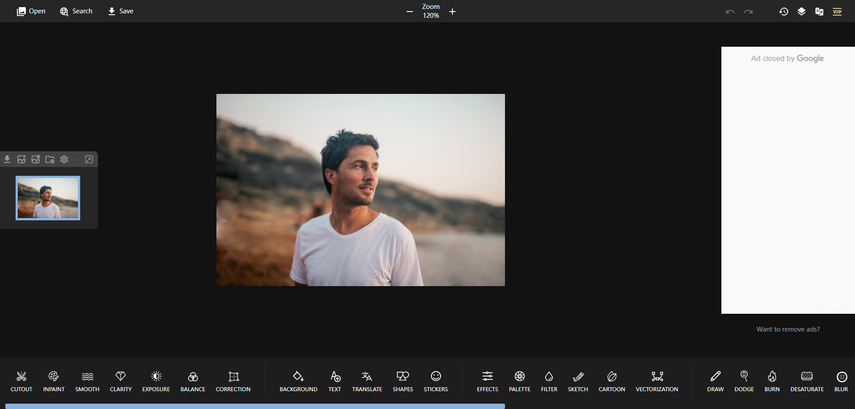
Étape 2 : Appliquez les modifications aux images et prévisualisez-les. Dans la phase suivante, vous devrez cliquer sur le bouton "Save" pour exporter les images vers votre ordinateur. Si vous disposez d'une connexion Internet rapide, Photokit ne prendra pas de temps supplémentaire pour modifier les informations de l'image et si vous êtes abonné à Photokit, il n'y aura pas de filigrane sur les images exportées.
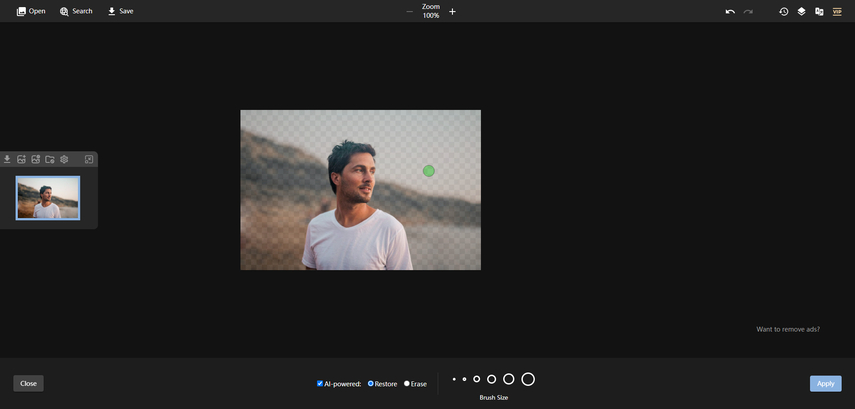
Partie 2. Meilleur outil pour ajouter des filtres d'image avec HitPaw FotorPea
Si vous cherchez à ajouter des filtres aux images et que vous recherchez un outil alimenté par l'IA pour ajouter des filtres d'image, HitPaw FotorPea est l'outil le plus recommandé. Il offre une fonctionnalité de retouche photo exceptionnelle avec de multiples techniques de retouche pour rendre les images excitantes et étonnantes.
Ce que l'on aime avec HitPaw FotorPea, c'est qu'il permet d'ajouter des filtres aux images sans affecter la qualité de celles-ci. Heureusement, HitPaw FotorPea est également compatible avec l'amélioration par lots, ce qui signifie que vous pouvez ajouter des filtres à plusieurs images simultanément.
HitPaw FotorPea ne place pas de filigrane sur les images, et peu importe les types d'images que vous téléchargez dans la timeline de HitPaw FotorPea, cet outil n'ajoutera aucun retard pour effectuer les opérations de retouche sur les images.
Caractéristiques
- Permet d'ajouter des filtres aux images
- Compatible avec Mac et Windows
- Conserve la qualité de l'image lors de l'ajout de filtres
- Permet de prévisualiser les images avant de les exporter
- Offre de nombreuses options d'amélioration des photos
Comment ajouter des filtres d'image avec HitPaw FotorPea ?
Utiliser HitPaw FotorPea pour ajouter des filtres aux images est assez simple, car vous n'avez pas besoin de beaucoup faire pour appliquer les filtres excellents aux images.
Voici un guide détaillé pour ajouter des filtres à une image via HitPaw FotorPea.
Étape 1 : Après être allé sur le site officiel de HitPaw FotorPea, vous devrez cliquer sur l'icône de téléchargement pour télécharger le logiciel. Ensuite, vous devrez installer le logiciel et le lancer sur votre ordinateur. Après avoir lancé le logiciel, vous devrez cliquer sur le bouton "AI Photo Editing".
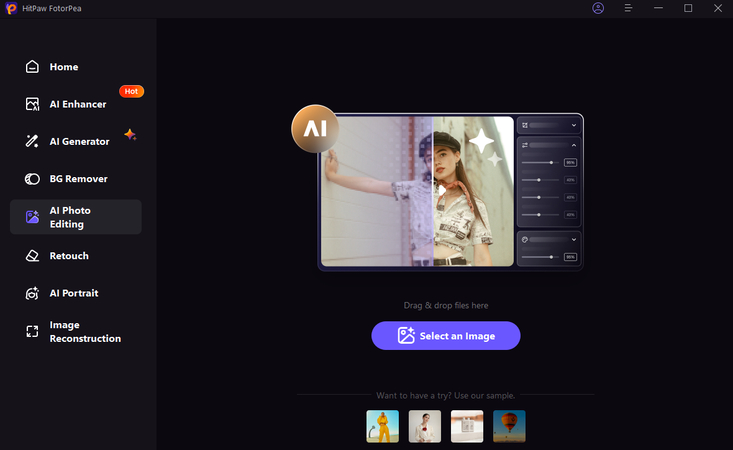
Étape 2 : Maintenant, vous pouvez commencer à ajouter les filtres préférés à l'image. HitPaw FotorPea propose de nombreux filtres parmi lesquels vous pouvez choisir, et ces filtres vous aideront certainement à rendre vos images remarquables.
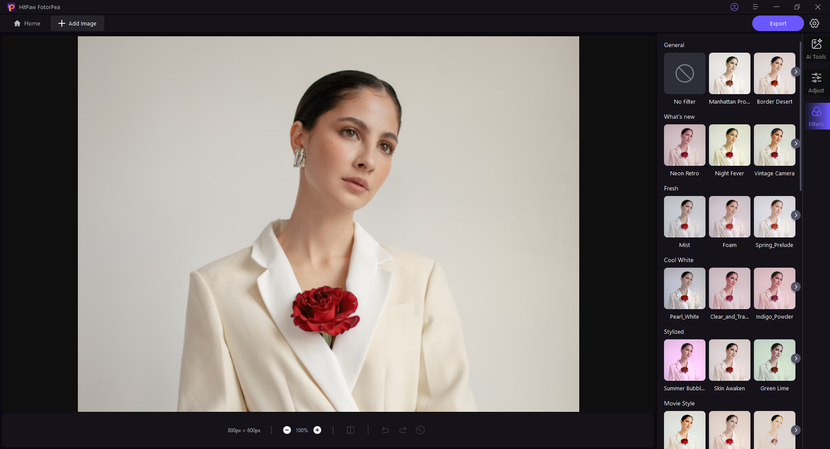
Étape 3 : Après avoir sélectionné les filtres d'image souhaités, vous devrez prévisualiser les images, ce qui vous permettra d'effectuer quelques ajustements de dernière minute. Une fois la révision terminée, vous devrez cliquer sur le bouton Appliquer pour insérer tous les filtres dans l'image.
Vous pouvez télécharger les images sur l'ordinateur en cliquant sur le bouton Exporter. De cette manière, vous pourrez accéder aux images dans le dossier de destination sur votre ordinateur.
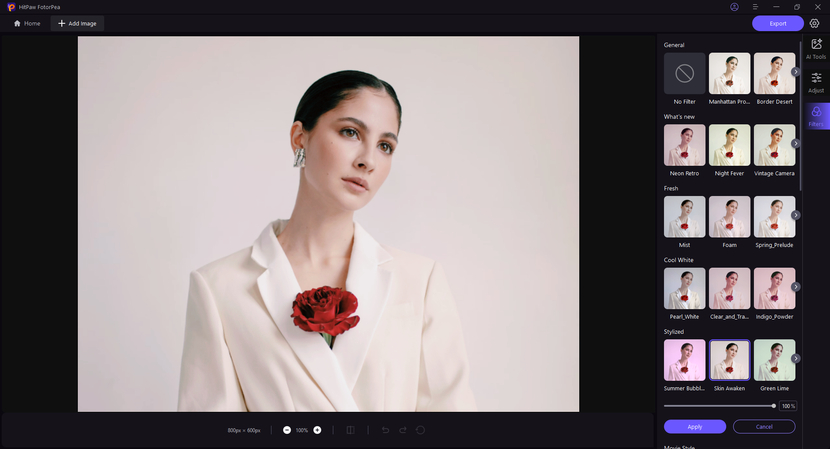
Conclusion
Supprimer les filtres des images vous permet de rendre l'apparence des photos élégante et agréable, car vous pouvez éliminer les éléments indésirables et les effets des images. Nous avons listé les 3 méthodes fiables pour supprimer les filtres des images, et toutes les options présentées dans ce guide valent certainement votre attention.
HitPaw FotorPea reste le meilleur moyen d'ajouter des filtres aux images et, tout en insérant les filtres dans les photos, HitPaw FotorPea conserve la qualité des images. En plus d'exporter des images sans filigrane, HitPaw FotorPea vous permet également d'explorer le forfait premium à des tarifs abordables.






 HitPaw Univd
HitPaw Univd HitPaw VikPea
HitPaw VikPea HitPaw VoicePea
HitPaw VoicePea



Partager cet article :
Donnez une note du produit :
Clément Poulain
Auteur en chef
Je travaille en freelance depuis plus de 7 ans. Cela m'impressionne toujours quand je trouve de nouvelles choses et les dernières connaissances. Je pense que la vie est illimitée mais je ne connais pas de limites.
Voir tous les articlesLaissez un avis
Donnez votre avis pour les articles HitPaw